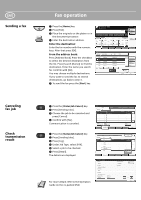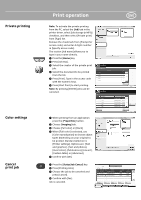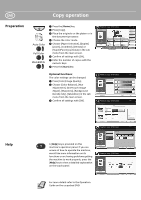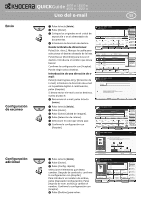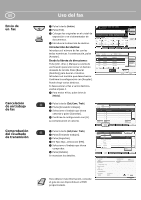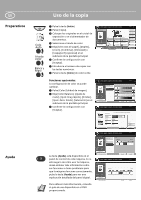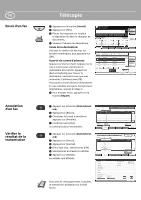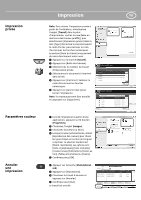Kyocera TASKalfa 3051ci TASKalfa 3051ci/3551ci/4551ci/5551ci Quick Guide - Page 7
Uso de la impresión
 |
View all Kyocera TASKalfa 3051ci manuals
Add to My Manuals
Save this manual to your list of manuals |
Page 7 highlights
Uso de la impresión ES Impresión privada Configuración de color Cancelación de un trabajo de impresión Nota: Para activar la impresión privada desde el PC, seleccione la ficha [Trabajo] en el controlador de impresora, active la casilla [Almacenamiento de trabajos (eMPS)] y después seleccione [Impresión privada] en la lista [Tipo]. Quite la marca de verificación de Solicitar código de acceso y escriba el código de acceso con las teclas numéricas. La sección [Nombre del trabajo] le permite escribir directamente su nombre. ❶ Pulse la tecla [Inicio]. ❷ Pulse [Buzón de trabajo]. ❸ Seleccione el usuario que ha creado el trabajo de impresión privada. ❹ Seleccione el documento que desea imprimir de la lista. ❺ Pulse [Imprimir]. Escriba el código de acceso con las teclas numéricas. ❻ Pulse [Inic impr] para iniciar la impresión. Nota: Si se pulsa [Eliminar] se pueden cancelar los trabajos. Impresión privada/trabajo almacenado 1 Usuario 2 Usuario 3 Usuario 4 Usuario 5 Usuario Nombre de usuario Archivos 5 2 1 1/2 1 1 Abrir Cerrar Usuario: Nombre de archivo 1Archivo 2Archivo 3Archivo 4Archivo 5Archivo Imprimir Fecha y hora Tam. 02/02/2013 09:40 21 MB 02/02/2013 09:45 30 MB 02/02/2013 09:50 36 MB 2/3 02/02/2013 09:55 21 MB 02/02/2013 10:00 30 MB Detalle Eliminar Cerrar ❶ Si imprime desde una aplicación, pulse el botón [Propiedades]. ❷ Seleccione la ficha [Imágenes]. ❸ Elija [A todo color] o [Negro]. ❹ Si se selecciona [A todo color], use [Reproducción de color] para elegir los tipos de objetos según el original que vaya a imprimir. La configuración estándar es [Ajustes de impresora]. Las opciones son: [Texto y gráficos], [Texto y fotografías], [Colores intensos], [Publicaciones], [Líneas], [Tabla personalizada] o [Avanzado]. ❺ Confirme la configuración con [Aceptar]. ❶ Pulse la tecla [Est./Canc. Trab]. ❷ Pulse [Imprimiendo trbjs]. ❸ Seleccione el trabajo que desea cancelar y pulse [Cancelar]. ❹ Confirme la configuración con [Sí]. El trabajo se cancela. Estado Estado Registrar Tipo tbjo. Todos Nro tbjo Hora aceptada Tipo Nombre de trabajo 000001 10/10 09:10 doc20081010091015 Nombre de usuario AAAAA Estado En proc. 000002 10/10 09:15 doc20081010091510 AAAAA Esperan. 000003 10/10 09:20 doc20081010092015 BBBBB Esperan. 1/1 Pausa todo Imp. tbjos. Imprimiendo trbjs Cancelar Enviando trabajos Cambiar prioridad Mover arriba Detalle Almacenando trbjs Dispositivo/ Comunicación Papel/ suministros Cerrar